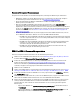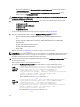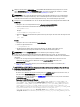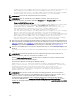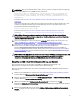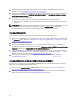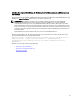Deployment Guide
11. Navigieren Sie zum Ordner EKM2DKMMerge auf dem EKM 3.0 Installationsdatenträger. Kopieren Sie aus dem
Ordner EKM2DKMMerge die Datei EKM2DKMMerge.jar in den von Ihnen zu Anfang des Verfahrens erstellten
Ordner (beispielsweise C:\EKM_Files in Windows, oder /opt/EKM_Files in Linux).
ANMERKUNG: Sie müssen für alle folgenden Schritte die gleiche Eingabeaufforderungs- oder Terminalsitzung
verwenden. Wenn Sie Eingabeaufforderungs- oder Terminalsitzungen ändern, wird der von Ihnen festgelegte
CLASSPATH nicht automatisch auf andere Eingabeaufforderungs- oder Terminalsitzungen angewendet.
12. Konfigurieren Sie auf dem EKM 3.0 Server die von dem Zusammenführungstool benötigten Pfade für WAS und TIP.
In Windows:
a. Navigieren Sie in einer Eingabeaufforderung zu <
Stammverzeichnis
>:\Dell\EKM\bin.
b. Geben Sie zum Ausführen des Befehlszeilenskripts den folgenden Befehl ein:
setupCmdLine.bat
Beispiel:
C:\Dell\EKM\bin\setupCmdLine.bat
c. Drücken Sie Eingabe. Der Befehl wird ausgeführt und das System zeigt in der letzten Zeile den folgenden Text
an:
goto :EOF
In Linux:
a. Navigieren Sie in einer Terminalsitzung zu /opt/dell/ekm/bin.
b. Geben Sie folgenden Befehl ein:
. setupCmdLine.sh
c. Der Befehl wird ausgeführt. Nach erfolgreichem Abschluss des Befehls in Linux wird eine leere
Eingabeaufforderung angezeigt. Auf den Abschluss des Befehls wird nicht hingewiesen.
ANMERKUNG: Das Skript setupCmdLine.sh muss über Ausführungsberechtigungen verfügen.
13. Erstellen Sie eine Befehlszeilenstapelverarbeitungsdatei (Batch-Datei) (.bat, in Linux .sh), um die durch das
Zusammenführungstool benötigten .jar-Dateien zu beschaffen und um zusätzliche Parameter für den CLASSPATH
einzustellen:
a) Kopieren Sie das folgende temporäre CLASSPATH-Setup in eine Textdatei und benennen Sie diese mit
<Dateiname
>.bat oder in Linux mit
<Dateiname>.
sh (z.B. setupclasspath.bat in Windows, oder
setupclasspath.sh in Linux).
b) Speichern Sie die .bat/.sh-Datei im Ordner, den Sie zu Anfang dieses Verfahrens erstellt haben, z.B. C:
\EKM_Files oder /opt/EKM_Files.
VORSICHT: Verwenden Sie in Windows Notepad zum Erstellen oder Bearbeiten von Dateien. Wenn Sie Wordpad
verwenden, schlägt dieses Verfahren fehl.
c) Bearbeiten Sie die Stapeldatei:
Bearbeiten Sie in Windows die Stapelverarbeitungsdatei, um
c:\EKM\Needed\
durch den Pfad zu ersetzen, in
dem Sie die Datei EKM2DKMMerge.jar platziert haben, z.B. c:\EKM_Files\.
Bearbeiten Sie in Linux, das Shell-Skript, um /opt/EKM_Files durch den Pfad zu ersetzen, in dem Sie die Datei
EKM2DKMMerge.jar platziert haben.
Temporäres CLASSPATH-Setup für Windows
set JAVA_HOME=%WAS_HOME%\java set PATH=%JAVA_HOME%\bin;%JAVA_HOME%\jre
\bin;%PATH% set CLASSPATH=c:\EKM\Needed\EKM2DKMMerge.jar;%CLASSPATH% set
CLASSPATH=.;%WAS_HOME%\plugins\com.ibm.icu_3.4.5.jar;%WAS_HOME%\products
\tklm\migration\j2ee.jar;%WAS_HOME%\plugins\com.ibm.tklm.commands.jar;
%WAS_HOME%\products\tklm\migration\com.ibm.tklm.kmip.adapter.jar;%WAS_HOME
%\profiles\TIPProfile\installedApps\TIPCell\tklm_kms.ear
\com.ibm.tklm.kmip.jar;"C:\
Program Files\Dell\db2dkm\java\db2jcc.jar";"C:
\Program Files\Dell\db2dkm\java\db2jcc_license_cu.jar";%WAS_HOME%\profiles
35